输入法图标不见了怎样办,本文教您输入法图标不见了怎样处理
Windows 10是美国微软公司研发的跨平台及设备应用的操作系统。是微软发布的最后一个独立Windows版本。Windows 10共有7个发行版本,分别面向不同用户和设备。截止至2018年3月7日,Windows 10正式版已更新至秋季创意者10.0.16299.309版本,预览版已更新至春季创意者10.0.17120版本
相信大家都知道任务栏右侧有一块区域是用来放置输入法图标的,叫做语言栏。可是有一些用户,在系统里找不到输入法的图标会给工作带来许多不便,怎么样找回任务栏里的图标文件,下面,小编给大家分享输入法图标不见了的处理技巧。
输入法图标消失很多人都遇到过,至于怎么解决,很多人采取的方法都是重新下载输入法,但是有时候这种方法有用,有时候又没有用,主要是和一些系统的设置有关,那么输入法图标不见了怎么解决?下面,小编给大家带来了输入法图标不见了的解决图文。
输入法图标不见了怎么解决
依次点击“开始/Windows系统/控制面板”菜单项。
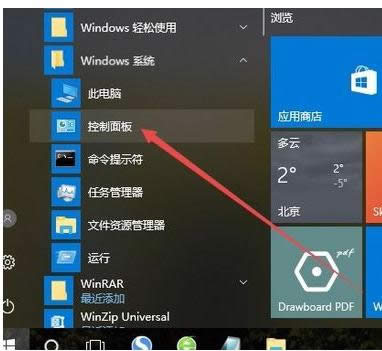
输入法不见了图解详情-1
在打开的控制面板窗口中,点击“语言”图标。
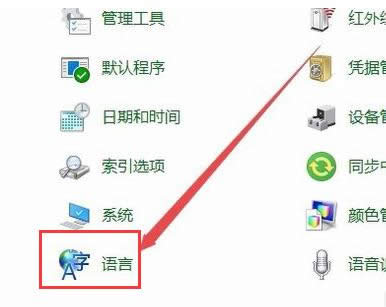
输入法图解详情-2
这时会打开语言窗口,点击左侧边栏的“高级设置”菜单项。
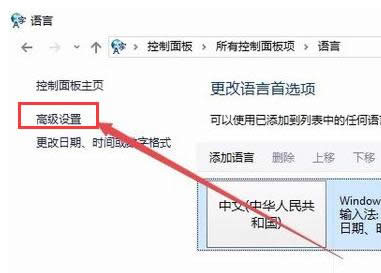
输入法图标图解详情-3
在打开的高级设置窗口中,找到“切换输入法”一项的“使用桌面语言栏”设置项,选中其前面的复选框。最后点击保存按钮。
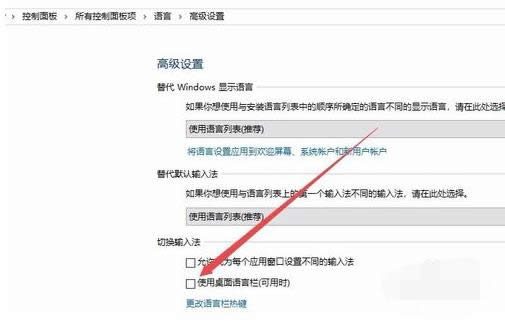
输入法不见了图解详情-4
这时可以看到在Win10桌在右下角已显示出了当前的输入法图标了。

输入法图解详情-5
以上就是输入法图标不见了的处理步骤。
新技术融合:在易用性、安全性等方面进行了深入的改进与优化。针对云服务、智能移动设备、自然人机交互等新技术进行融合。Windows 10所新增的Windows Hello功能将带来一系列对于生物识别技术的支持。除了常见的指纹扫描之外,系统还能通过面部或虹膜扫描来让你进行登入。当然,你需要使用新的3D红外摄像头来获取到这些新功能。